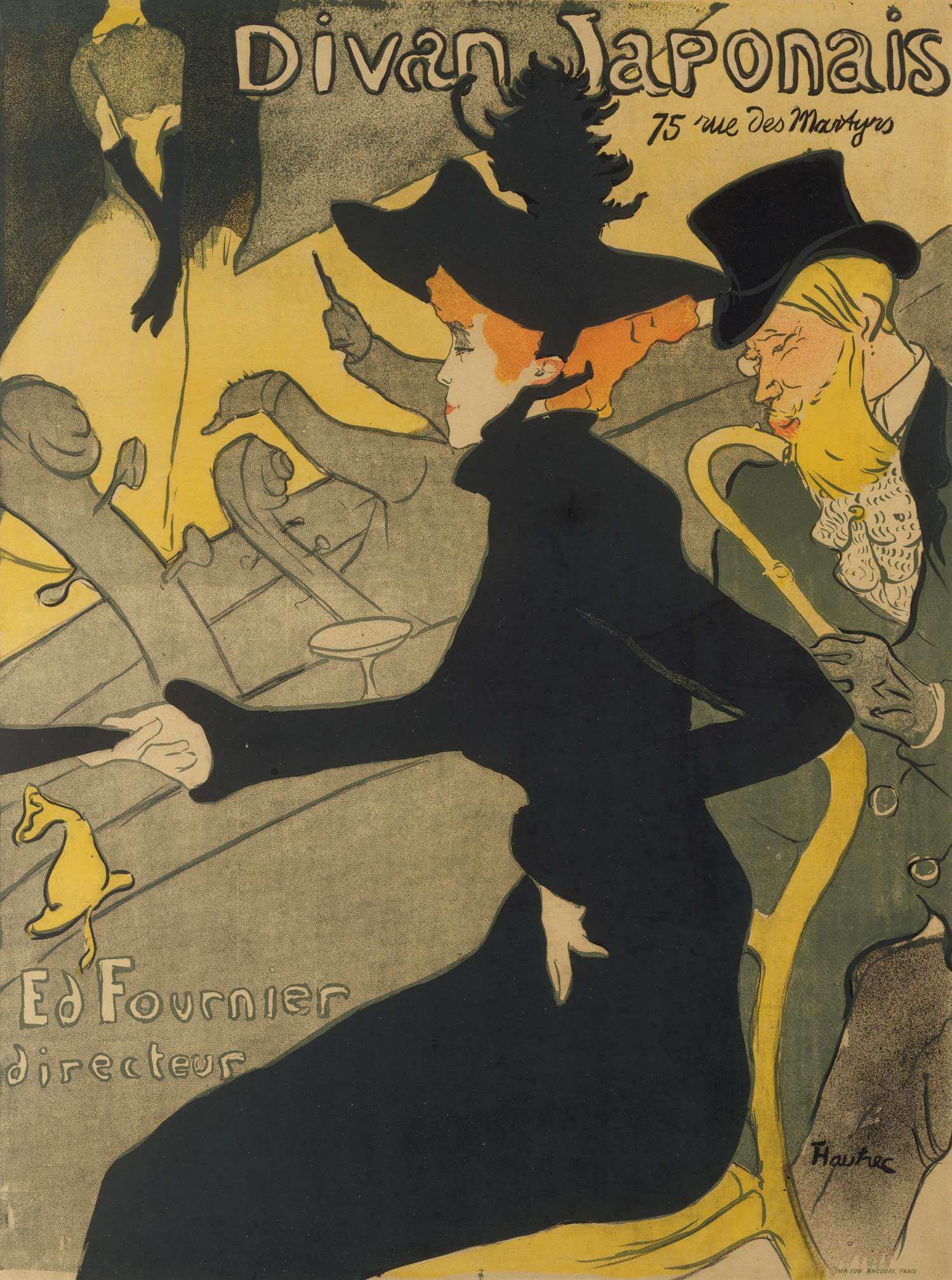type
status
date
slug
summary
tags
category
icon
password
如需技术支持,请点击 👉 联系方式
有时候我们会遇到 Unraid 无法访问的情况,造成的原因可能有很多,不同的情况需要根据不同的方式去解决。在尚未明确具体的原因时,如果大家没有头绪,那么可以按照本文介绍的办法进行尝试:通过删除 Unraid 系统下的网络配置文件,以此重新初始化 Unraid 网络配置。博主平时在协助他人解决网络问题时也会经常使用到此方法,在不少情况下都起到了作用,并且这种方式相对通用,可作为家中常备的解决方法之一。
1. 网络重置的原理
Unraid 的网络配置保存在 U 盘的
config 文件夹,里面带有 “network” 字眼的 .cfg 配置文件就是存储 Unraid 网络设置的地方,例如 network.cfg、network-rules.cfg、network-extra.cfg 等。如果将这些文件删除,那么在重启 Unraid 系统之后,系统会重新创建一个包含默认配置的
.cfg 文件,以此来实现 Unraid 网络配置的重置,其中最主要的网络配置文件就是 network.cfg 。2. 主要网络配置文件 network.cfg 的内容和作用
network.cfg 文件是 Unraid 存储主要网络配置的地方,文件里面记录了 Unraid 的 IP 地址、网关、子网掩码、DNS 服务器、桥接功能等等相关的必要网络配置信息,此文件保存在 U 盘的 config 文件夹下(对应到系统中是 /boot/config ):
network.cfg 文件初始默认内容如下:配置的内容比较简单,看单词即可知道是什么意思,不过为了让大家理解得更清楚,我对上面的内容添加了一些注释:
USE_DHCP="yes":表示使用 DHCP 服务器自动获取 IP 的方式向路由器申请 IP 给到 Unraid 使用。
IPADDR=:当前 unRAID 的内网 IP 。
NETMASK=:子网掩码,一般的值为255.255.255.0。
GATEWAY=:Unraid 的网关。
BONDING="yes":是否启用绑定(默认为 yes )。
BRIDGING="yes":是否启用桥接(默认为是 yes )。
上面配置文件中的很多配置的值都是空的,那是因为在刚开始的时候,Unraid 系统未运行之前是无法初始化网络设置的,只有当你正常加载系统之后,且能够自动获取到 IP 地址时,那么上面那些没有值的参数就会被设置好相应的值。
3. 重置方法
重置 Unraid 的网络配置,只需要删除带有 “network” 字眼的文件即可,系统启动之后会自动创建一个新的
network.cfg 文件,并且会通过 DHCP 获取 IP 地址的方式来让 Unraid 获取 IP 地址。如果你此时已经无法访问到 Unraid,那么你可以将设备关机,然后拔出系统 U 盘插到电脑上,删除 U 盘
config 文件夹下面有“network” 字眼的文件即可实现重置。另外对于关机,一般不建议直接强制关闭,你可以按一下主机的电源键(按一下即可),这会触发 Unraid 系统的关机流程,顺利的情况下过几分钟 Unraid 就会自动关机。关机的速度取决于系统所运行的服务多不多,如果你运行的服务少那自然关机会快一些,如果过了很久都没关机(十分钟以上),那么只能是强制关闭服务器了。
如何在重置的时候给 Unraid 指定一个固定 IP 地址
如果你需要给 Unraid 指定一个固定的 IP 地址,那么你可以通过修改
network.cfg 的内容来实现。你需要做的就是删掉 network.cfg 文件之后,手动新建一个 network.cfg 文件,并将下面的内容粘贴进去(或者在原有配置文件之上,删除掉所有的内容再把下面的配置粘贴进去),然后根据注释和你自己的实际情况修改:3. 注意事项
3.1 任何操作前,请先备份
注意,由于我们需要对U盘内的文件进行操作,所以无论是什么情况下,都请先备份好U盘里面的所有文件,然后再进行操作!
3.2 如果你存在直通网卡的情况,请额外删除 vfio-pci.cfg 文件
这里有一种情况需要特别说明一下,在尝试删除 network 配置文件前,请确认一下你是否存在虚拟机直通网卡的情况。
之所以需要明确这一点,是因为 Unraid 的网络设置除了关联其自身的 IP、网关、DNS 服务器等配置之外,还会关联 Docker 自定义网络和虚拟机的虚拟机网络配置。
而如果还存在虚拟机网卡直通,那么我建议在删除 network 文件的同时,再额外删除
vfio-pci.cfg 和 vfio-pci.cfg.bak 文件。因为这两个配置文件中记录了 PCIE 设备绑定 vfio 的信息,假如虚拟机直通了网卡,那么网卡的绑定信息就会记录在 vfio-pci.cfg 文件中,Unraid 的每一次加载都会读取里面的内容去对 PCIE 设备进行绑定隔离。因此当我们去重置 Unraid 网络配置的时候,最好也同时去删除
vfio-pci.cfg 文件来释放网卡的绑定配置,避免因此产生不稳定的因素,实现较为彻底的网络重置;而如果你并没有进行过网卡的直通,那么就不需要进行以上操作。4. 常见问题
(待更新)
- 作者:JackieWu
- 链接:https://www.jackiewu.top/article/unable-connect-to-unraid
- 声明:本文采用 CC BY-NC-SA 4.0 许可协议,转载请注明出处。